VMware Workstation Playerで、仮想マシンに「Ctrl + Alt + Delete」を送信するには、メニューからの操作の他に、[Ctrl]+[Alt]+[Insert]のホットキーを使うことも可能です。Windows Serverなど、この操作を頻繁に使用する仮想マシンで使用すると便利です。
ホットキー[Ctrl]+[Alt]+[Insert]で送信可能
まず、VMware Workstation Player 仮想マシンに対し、「Ctrl + Alt + Delete」を送信するには、下の画面のメニューを選択すれば可能です。
そしてこの操作は、[Ctrl]+[Alt]+[Insert]のホットキー(ショートカットキー)でも出来ます。
Windows 11/10などのクライアントOSを扱う分にはあまり使わないかもしれませんが、サーバー用OSではログオンのたびに「Ctrl + Alt + Del」が必要になるので、覚えておくと便利だと思います。
補足:他のソフトウェアでは
「Ctrl + Alt + Delete」を送信するホットキーは、ソフトウェアによって異なります。
- Hyper-Vのコンソール
- [Ctrl]+[Alt]+[End]で送信できます。
- VMware vSphereのコンソール
- 古いバージョンのvSphere Client(Windowsアプリ版)では、[Ctrl]+[Alt]+[Insert]が使えたのですが、知る限りでは、最近のバージョンではホットキーが使えないようでした。特に、vSphere Remote Console(VMRC)でホットキーが使えずがっかりした記憶がありますが、バージョンによって異なるのかもしれません。もちろん画面のメニューからであれば、「Ctrl + Alt + Delete」を送信可能です。
- リモートデスクトップ
- いずれの仮想化ソフトにしても、コンソール画面ではなく、リモートデスクトップで接続している場合は[Ctrl]+[Alt]+[End]で送信できます。
おわりに
今回の記事は以上です。
当サイトでは、ITインフラ関連の知識やノウハウをメインに紹介しています。下の関連記事にも役立つ情報があるかもしれませんので、ぜひご覧下さい。
フィードバック
この記事はあなたの課題解決に役立ちましたか?
あなたが抱えている疑問や悩みは解決できたでしょうか?当ブログではそれを最重視しています。今後もあなたの役に立つ情報を提供するために、ぜひ教えて下さい。
あなたが抱えている疑問や悩みは解決できたでしょうか?当ブログではそれを最重視しています。今後もあなたの役に立つ情報を提供するために、ぜひ教えて下さい。
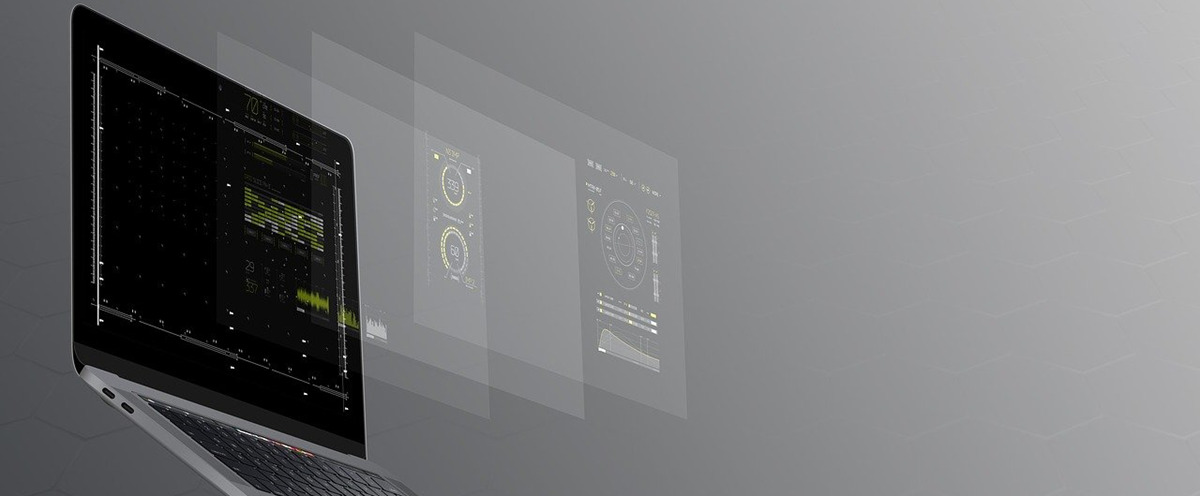
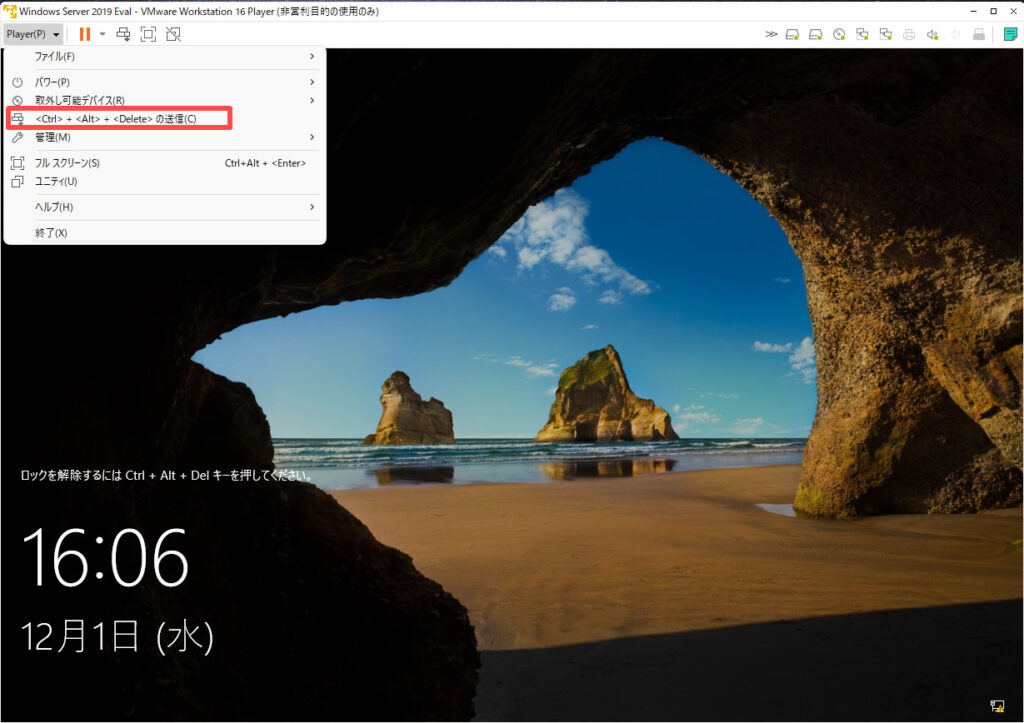


コメント